当前位置: 首页 > Win11如何取消开机密码?Win11取消开机密码的方法
许多朋友习惯于在电脑上不设置启动密码,但他们知道如何取消它,因为他们升级到Win11系统。在这种情况下我们该怎么办?以下就跟小编一起来看看该如何操作。
Win11取消开机密码的方法
1、首先在搜索框中搜索“netplwiz”。
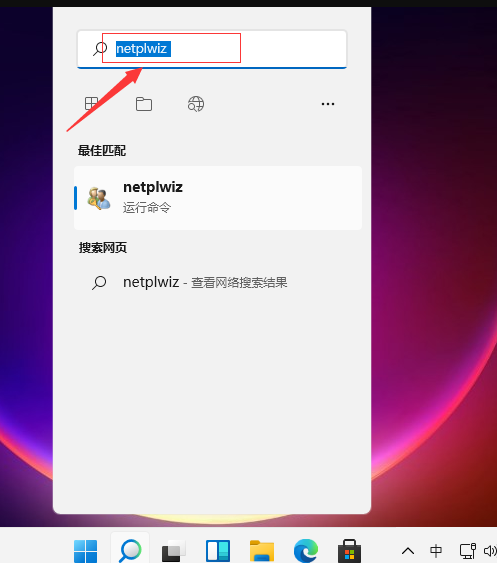
2、找到“netplwiz”程序并打开,可以看到跟之前win10操作会有些不同。修改密码的话需要按照提示按ctrl+alt+del键更改密码。我们按照快捷键打开。
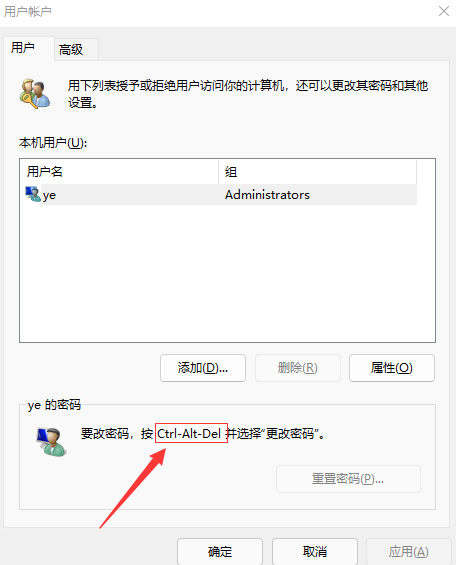
3、然后选择更改密码打开。

4、然后在密码框中输入旧密码,然后新密码框和确认密码框留空白后直接回车即可。这样以后登录就不需要输入密码了。
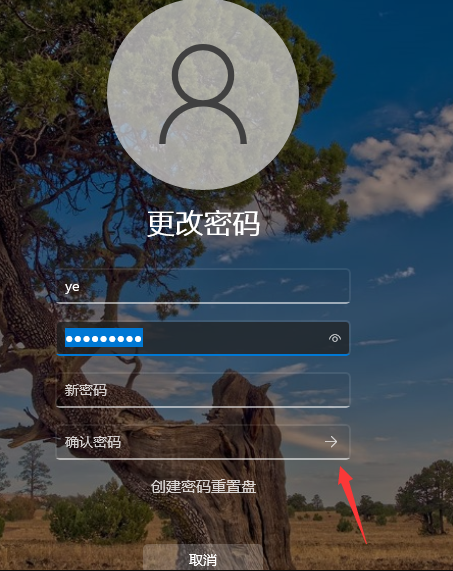

2024-12-10

2024-12-06

2024-12-06

2024-12-10

2024-12-08

2024-12-06

2024-12-06